重装系统失败了进不去系统怎么解决
- 分类:教程 回答于: 2022年09月28日 11:54:00
大部分用户在电脑使用一段时间之后会重装系统,但是有一些用户在重装完系统之后发现系统进不去,那么当遇到这种情况我们应该要怎么办呢?下面就和小编一起来看看有什么解决方法吧。
工具/原料:
系统版本:windows10系统
品牌型号:戴尔xps系列(XPS13、XPS15)
重装系统失败了进不去系统解决方法:
1、首先我们将一个pe启动U盘插在电脑usb接口上,并在开机时快速按下键盘上的热键进入pe系统,进入pe系统之后选择第一项按回车进入:
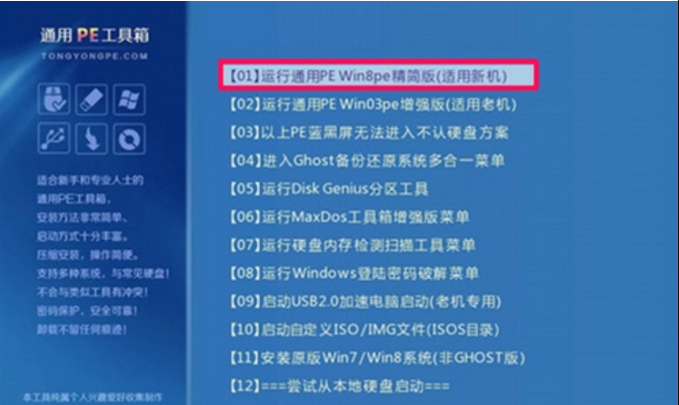
2、进入pe系统桌面之后,接着在桌面上找到分区工具并用鼠标双击进入:

3、进入分区工具之后,我们选择上方的硬盘选项:

4、在弹出的下拉菜单界面中选择重建主引导记录:
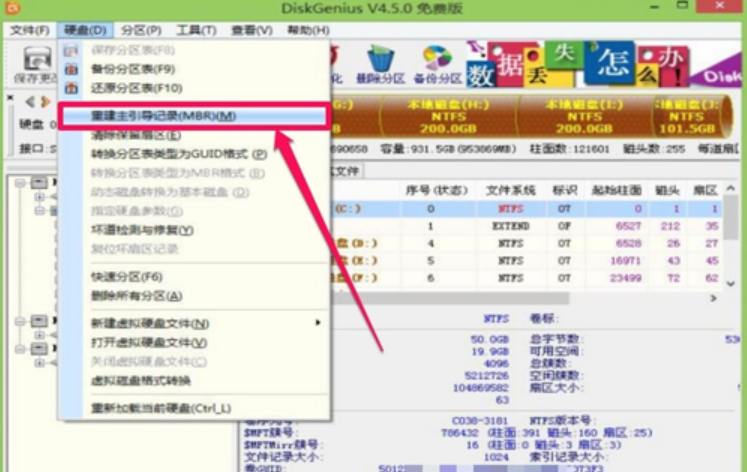
5、当出现提示对话框,点击是,工具就会自动开始修复主引导记录啦。耐心等待软件修复完成之后即可正常进入系统了。

总结:
以上就是重装系统失败了进不去系统解决方法啦,希望对大家有所帮助。
 有用
26
有用
26


 小白系统
小白系统


 1000
1000 1000
1000 1000
1000 1000
1000 1000
1000 1000
1000 1000
1000 1000
1000 1000
1000 1000
1000猜您喜欢
- 笔记本电脑win8系统下载安装的步骤教..2022/01/17
- 一键重装怎么重装系统2016/11/05
- 魔法猪一键重装系统软件的使用方法..2022/06/03
- 有U盘驱动却不显示盘符怎么办..2016/10/31
- 联想笔记本电脑开不了机怎么办..2022/10/26
- 如何将电脑系统还原出厂设置..2022/06/20
相关推荐
- 一键重装系统软件哪个好的详细介绍..2021/09/19
- 华硕笔记本电脑重装win10系统详细教程..2021/05/03
- winxp系统一键安装的步骤教程..2022/01/19
- word2007产品密钥如何使用2022/12/04
- 常用的电脑数据恢复工具有哪些..2022/05/17
- 硬盘数据恢复的方法2023/04/17

















